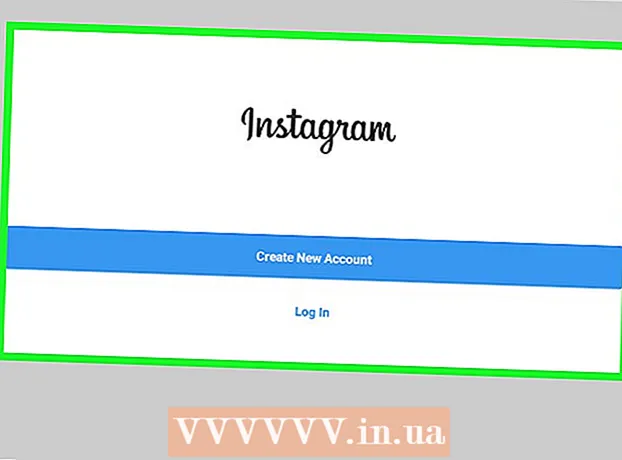Autorius:
Lewis Jackson
Kūrybos Data:
11 Gegužė 2021
Atnaujinimo Data:
25 Birželio Birželio Mėn 2024

Turinys
Šis „wikiHow“ moko, kaip prijungti „Windows“ arba „Mac“ nešiojamąjį kompiuterį (nešiojamąjį kompiuterį) prie išorinio ekrano. Kadangi dauguma šiuolaikinių nešiojamųjų kompiuterių nustatys geriausią prisijungimo būdą, kai įjungsite mašinos laidą į monitorių, svarbi proceso dalis yra tinkamo kabelio pasirinkimas nešiojamojo kompiuterio prijungimui prie monitoriaus.
Žingsniai
1 dalis iš 3: Prijungimas prie monitorių
Iš ekrano.

. Apatiniame kairiajame ekrano kampe spustelėkite „Windows“ logotipą. Meniu Pradėti atsidarys.
. Apatiniame kairiajame meniu spustelėkite krumpliaračio piktogramą.
. Viršutiniame kairiajame ekrano kampe spustelėkite „Apple“ logotipą. Pasirodys išskleidžiamasis meniu.
Spustelėkite Sistemos nuostatos ... (Tinkinti sistemą). Ši parinktis yra šalia išskleidžiamojo meniu viršaus. Atsivers sistemos nuostatų langas.
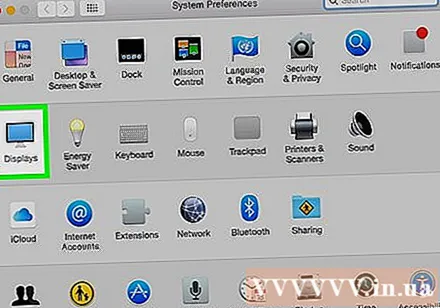
Spustelėkite Ekranai (Ekranas). Šios parinkties viduryje sistemos nuostatų lango yra darbalaukio piktograma.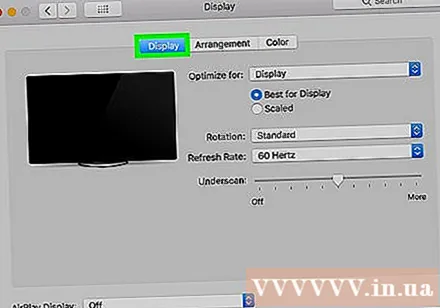
Spustelėkite kortelę Ekranai viršutiniame kairiajame lango kampe.
Pakeiskite ekrano skiriamąją gebą. Pažymėkite langelį „Mastelis“, tada spustelėkite skiriamąją gebą.- Negalite naudoti didesnės skiriamosios gebos nei monitoriaus skiriamoji geba (pvz., 4K).

Keisti ekrano proporciją. Spustelėkite ir vilkite slankiklį „Apatinis nuskaitymas“ puslapio apačioje į kairę, kad „Mac“ darbalaukis būtų geriau matomas antrame monitoriuje, arba vilkite į dešinę, kad padidintumėte ekraną.- Tai padės jums sulyginti „Mac“ ekraną, kad jis tilptų į antrąjį monitorių, jei antrojo monitoriaus nuotrauka yra per maža / didelė.
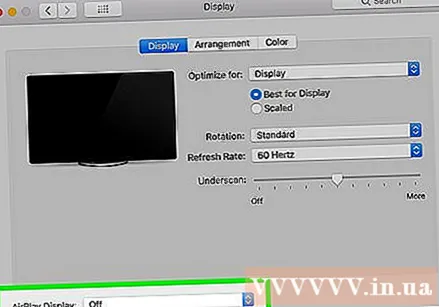
Jei reikia, išplėskite „Mac“ darbalaukį. Jei norite naudoti antrąjį monitorių kaip „Mac“ darbalaukio plėtinį (pavyzdžiui, pridėkite reikiamą vietą „Mac“ darbalaukiui), spustelėkite skirtuką Išdėstymas (Rūšiuoti) lango viršuje ir panaikinkite žymėjimą laukelyje „Veidrodiniai ekranai“ po ekrano išdėstymo langu.- Čia taip pat galite koreguoti meniu juostos padėtį spustelėdami ir vilkdami baltą stačiakampį ekrano rūšiavimo lango viršuje kairėn arba dešinėn.
Patarimas
- „DisplayPort“, HDMI ir USB-C taip pat gali perduoti garsą, o tai reiškia, kad monitoriaus garsiakalbiai perduos nešiojamojo kompiuterio garsą, jei naudojate vieną iš šių jungčių.
- Norėdami pagerinti monitoriaus aptikimą ir prijungto monitoriaus kokybę, galite atnaujinti tvarkyklę (tvarkyklę) savo kompiuteryje.
Įspėjimas
- Jei ekrane nerodomas nešiojamojo kompiuterio turinys, yra tikimybė, kad prijungėte ne tą laidą. Tokiu atveju turėtumėte pabandyti naudoti kitą kabelį ar jungtį.